- Ja pēc startēšanas Starcraft 2 netiek palaists vai avarē ielādes ekrānā, iespējams, ir saderības problēma.
- Ja Starcraft 2 operētājsistēmā Windows 10 atpaliek, pārliecinieties, vai draiveri un spēle ir atjaunināti.
- Turklāt, kad rodas Starcraft 2 melns ekrāns, pārbaudiet antivīrusu vai trešo pušu lietotnes.
- Kopumā ar Starcraft 2 ir daudz izplatītu kļūdu, kuras tomēr ir viegli novērst.

Šī programmatūra novērsīs izplatītākās datora kļūdas, pasargās jūs no failu zaudēšanas, ļaunprātīgas programmatūras, aparatūras kļūmes un optimizēs datoru maksimālai veiktspējai. Labojiet datora problēmas un noņemiet vīrusus tūlīt ar trim vienkāršām darbībām
- Lejupielādējiet Restoro datoru labošanas rīku kas nāk ar patentēto tehnoloģiju (patents pieejams šeit).
- Klikšķis Sāciet skenēšanu lai atrastu Windows problēmas, kas varētu radīt problēmas ar datoru.
- Klikšķis Labot visu lai novērstu problēmas, kas ietekmē datora drošību un veiktspēju
- Restoro ir lejupielādējis 0 lasītāji šomēnes.
Starcraft 2 ir viena no populārākajām RTS spēlēm personālajam datoram, taču tajā nav kļūdu. Spēļu pieredzi operētājsistēmā Windows 10 dažkārt sabojā spēļu avārijas, melni ekrāni, lēnas izvēlnes, ekrāna asarošana un zems kadru ātrums.
Visi šie jautājumi var padarīt Starcraft 2 spēlētājiem gandrīz nespēlējamu, taču ir dažas lietas, ko varat darīt, lai šīs problēmas novērstu sistēmā Windows 10.
Kā es varu novērst Starcraft 2 palaišanas avāriju / aizkavēšanos operētājsistēmā Windows 10?
- Palaidiet Starcraft 2 saderības režīmā
- Izslēdziet EVGA Precision X
- Atjauniniet grafiskās kartes draiverus
- Palaidiet Starcraft 2 kā administratoru
- Iestatiet Starcraft 2 piederību
- Atspējojiet Windows DVR
- Pārbaudiet ugunsmūri
- Sāciet spēli loga režīmā
- Atspējojiet Vsync un pārinstalējiet Battle.net darbvirsmas lietotni
- Pārbaudiet savas ostas
- Izdzēsiet mapes Battle.net un Blizzard Entertainment
- Atspējojiet SLI vai Crossfire
- Izmantojiet 32 bitu klientu, nevis 64 bitu klientu
- Atjauniniet savu OS / spēli
- Atjaunojiet savu IP un izskalojiet DNS
- Atspējot fona lietotnes
1. Palaidiet Starcraft 2 saderības režīmā

- Dodieties uz Starcraft 2 instalācijas direktoriju un atrodiet Starcraft 2 exe failu. To vajadzētu saukt par SC2.exe.
- Ar peles labo pogu noklikšķiniet uz tā, izvēlieties Properties un dodieties uz Saderība cilni.
- Izvēlieties Palaidiet šo programmu saderības režīmā un nolaižamajā izvēlnē izvēlieties Windows 7 vai Windows 8.
- Klikšķis Piesakies un labi lai saglabātu izmaiņas.
- Mēģiniet palaist spēli vēlreiz.
Lai gan tas ir vienkāršs risinājums, lietotāji ir apstiprinājuši, ka dažiem no tiem tiek novērstas avārijas.
2. Izslēdziet EVGA Precision X

EVGA Precision X ir populārs Nvidia overclocking rīks grafiskās kartes. Lai gan šis rīks var pilnībā izmantot grafiskās kartes jaudu, tiek ziņots, ka EVGA Precision X var izraisīt avārijas ar Starcraft 2.
Lai izvairītos no Starcraft 2 avārijām operētājsistēmā Windows 10, pirms spēles sākuma noteikti izslēdziet EVGA Precision X.
3. Atjauniniet grafiskās kartes draiverus
Ir ziņots, ka daži lietotāji saņem fatālu kļūdu, kas avāriju Starcraft 2 katru reizi, kad viņi sāk spēli. Spēle lieliski darbojas 30 sekundes un pēc tam avarē uz darbvirsmas.
Šo problēmu ir izraisījuši Nvidia draiveri, un, lai to novērstu, jums jāatjaunina Nvidia draiveri uz jaunāko versiju.
 Ja esat spēlētājs, foto / video producents vai katru dienu nodarbojaties ar jebkāda veida intensīvām vizuālām darbplūsmām, jūs jau zināt savas grafikas kartes (GPU) nozīmi.Lai pārliecinātos, ka viss norit gludi un izvairītos no jebkāda veida GPU draivera kļūdām, noteikti izmantojiet pilnīgu draiveru atjaunināšanas palīgs, kas atrisinās jūsu problēmas tikai ar pāris klikšķiem, un mēs ļoti iesakām DriverFix.Lai droši atjauninātu draiverus, veiciet šīs vienkāršās darbības:
Ja esat spēlētājs, foto / video producents vai katru dienu nodarbojaties ar jebkāda veida intensīvām vizuālām darbplūsmām, jūs jau zināt savas grafikas kartes (GPU) nozīmi.Lai pārliecinātos, ka viss norit gludi un izvairītos no jebkāda veida GPU draivera kļūdām, noteikti izmantojiet pilnīgu draiveru atjaunināšanas palīgs, kas atrisinās jūsu problēmas tikai ar pāris klikšķiem, un mēs ļoti iesakām DriverFix.Lai droši atjauninātu draiverus, veiciet šīs vienkāršās darbības:
- Lejupielādējiet un instalējiet DriverFix.
- Palaidiet programmatūru.
- Pagaidiet, līdz DriverFix nosaka visus jūsu kļūdainos draiverus.
- Tagad lietojumprogramma parādīs visus draiverus, kuriem ir problēmas, un jums vienkārši jāizvēlas tie, kurus vēlaties labot.
- Pagaidiet, līdz lietotne lejupielādē un instalē jaunākos draiverus.
- Restartēt lai izmaiņas stātos spēkā.

DriverFix
Uzturiet GPU to veiktspējas virsotnēs, neuztraucoties par tā draiveriem.
Apmeklējiet vietni
Atruna: lai veiktu dažas konkrētas darbības, šī programma ir jāatjaunina no bezmaksas versijas.
Uzziniet visu, kas jāzina par draiveru atjaunināšanu, izmantojot mūsu visaptverošo ceļvedi!
4. Palaidiet Starcraft 2 kā administratoru

- Dodieties uz Starcraft 2 instalācijas direktoriju, atrodiet Starcraft 2 .exe failu un ar peles labo pogu noklikšķiniet uz tā.
- Iet uz Saderība cilni.
- Pārbaudiet Palaidiet šo programmu kā administratoru.
- Klikšķis Piesakies un labi lai saglabātu izmaiņas un mēģinātu vēlreiz palaist spēli.
5. Iestatiet Starcraft 2 piederību

- Sāciet Starcraft 2.
- Kad spēle sākas, nospiediet Alt + Tab lai pārslēgtos atpakaļ uz Windows 10.
- Nospiediet Ctrl + Shift + Esc sākt Uzdevumu pārvaldnieks.
- Kad tiek atvērts uzdevumu pārvaldnieks, dodieties uz cilni Sīkāka informācija.
- Tagad sarakstā atrodiet Starcraft 2 procesu, ar peles labo pogu noklikšķiniet uz tā un izvēlieties Iestatiet vienotību.
- Kad tiek atvērts jaunais logs, pārliecinieties, vai esat to atspējojis Procesors noņemot atzīmi no tā.
- Noklikšķiniet uz Labi, lai saglabātu izmaiņas un atgrieztos spēlē.
Lietotāji ir ziņojuši, ka, iestatot Affinity Starcraft 2, tiek izlabota izvēlnes nobīde, taču diemžēl šis risinājums būs jāatkārto katru reizi, kad sākat spēli.
Ja jūs nevēlaties atkārtot šo darbību katru reizi, kad sākat Starcraft 2, ir veids, kā to izdarīt, taču tas ir nedaudz uzlabots, tādēļ, ja jūs to nevarat saprast, varbūt labāk to izlaist.
- Uzziniet, cik jums ir serdeņu. Vieglākais veids, kā to izdarīt, ir doties uz cilni Sīkāka informācija, ar peles labo pogu noklikšķiniet uz jebkuras lietojumprogrammas un izvēlieties Iestatīt intereses. Tagad vienkārši saskaitiet centrālo procesoru skaitu sarakstā. Atcerieties saskaitīt arī CPU 0.
- Šajā piemērā mēs pieņemsim, ka jums ir 4 kodoli. Katru braukšanas kodolu attēlo skaitlis 1, tāpēc, ja jums ir 4 kodoli, visus četrus serdeņus attēlotu skaitlis 1111. Ja jums ir 8 kodoli, šis skaitlis būtu 11111111 vai, ja jums ir 2 kodoli, šis skaitlis būtu 11.
- Tagad, ja vēlaties deaktivizēt vienu kodolu, jums vienkārši jāaizstāj viens skaitlis ar nulli, tāpēc, ja jūs ir 4 kodoli, un jūs vēlaties atspējot vienu no tiem. numurs mainīsies no 1111 uz 0111 piemērs. Šajā piemērā mēs izmantosim 0111.
- Tagad jums jāpārvērš iepriekšējā skaitļa binārais skaitlis, mūsu gadījumā 0111, uz decimāldaļu. Tiešsaistē ir daudz bezmaksas tiešsaistes pārveidotāju, kas to var izdarīt jūsu vietā. Mūsu piemērā binārs skaitlis 0111 ir decimālskaitlis 7. Atcerieties šo numuru, tas jums būs nepieciešams vēlāk.
- Atveriet Battle.net palaidēju un noklikšķiniet uz Starcraft 2> Opcijas> Spēles iestatījumi.
- Sarakstā atrodiet Starcraft 2 un pārbaudiet papildu komandrindas argumentus.
- Pievienojiet -affinity 7. Neaizmirstiet izmantot numuru, ko saņēmāt 3. darbības beigās. Mūsu gadījumā tas bija 7.
- Saglabājiet izmaiņas, un tagad Starcraft 2 vienmēr darbosies, atspējojot vienu kodolu.
Vēlreiz, ja jums tas šķiet pārāk sarežģīti, ievērojiet mūsu risinājuma pirmo daļu un manuāli iestatiet afinitāti katru reizi, kad sākat Starcraft 2.
6. Atspējojiet Windows DVR

- Atveriet Xbox lietotni.
- Atveriet iestatījumus.
- Atveriet cilni Game DVR un izslēdziet Ierakstiet spēļu klipus un ekrānuzņēmumus, izmantojot Game DVR.
7. Pārbaudiet ugunsmūri

Lietotāji ziņoja, ka spēli nevar sākt un autentifikācijas procesā tā sasalst. Šīs problēmas dēļ lietotāji pat nevar piekļūt galvenajai izvēlnei.
Lai novērstu šo problēmu, jāsāk spēle un jāgaida spēles pareiza ielāde, nospiediet Alt + Tab lai pārslēgtos atpakaļ uz Windows. Iekš ugunsmūris uznirstošais ziņojums ļauj Starcraft 2 apiet jūsu ugunsmūri.
Turklāt, iespējams, vēlēsities pārbaudīt ugunsmūra iestatījumus un pārliecināties, ka Starcraft 2 nav bloķēts.
Ja tas nepalīdz, ieteicams uz laiku atspējot antivīrusu un ugunsmūri.
Vai meklējat labāko ugunsmūri operētājsistēmai Windows 10? Šī rokasgrāmata palīdzēs jums izlemt, kuru no tām iegūt.
8. Sāciet spēli loga režīmā

- Sāciet Battle.net darbvirsmas lietojumprogrammu, dodieties uz cilni Starcraft 2 un izvēlieties Opcijas> Spēles iestatījumi.
- Pārbaudiet Papildu komandrindas arguments un pievienojiet -Displaymode 0 kā arguments katrai Starcraft spēlei, kuru vēlaties palaist loga režīmā.
- Saglabājiet izmaiņas un mēģiniet vēlreiz palaist spēli.
- Kad spēle sākas, pārslēdzieties atpakaļ uz pilnekrāna režīmu un pārbaudiet, vai problēma joprojām pastāv.
9. Atspējojiet Vsync un pārinstalējiet Battle.net darbvirsmas lietotni

Ja, spēlējot Starcraft 2, melnā ekrāna avārijas, mēģiniet atspējot Vsync no Nvidia vadības paneļa vai Starcraft 2 Catalyst vadības centra.
Ja tas nepalīdz, mēģiniet pārinstalēt Battle.net darbvirsmas lietotni.
10. Pārbaudiet savas ostas

Palaidiet sistēmas skenēšanu, lai atklātu iespējamās kļūdas

Lejupielādējiet Restoro
Datora labošanas rīks

Klikšķis Sāciet skenēšanu lai atrastu Windows problēmas.

Klikšķis Labot visu lai novērstu problēmas ar patentēto tehnoloģiju.
Palaidiet datora skenēšanu ar Restoro Repair Tool, lai atrastu kļūdas, kas izraisa drošības problēmas un palēninājumus. Pēc skenēšanas pabeigšanas labošanas process bojātos failus aizstās ar svaigiem Windows failiem un komponentiem.
Ja, tiklīdz sākat spēli, tiek parādīta kļūda BLZBNTAGT00000BB8, jums jāpārliecinās, vai ir atvērti porti TCP: 6112 un UDP: 6112.
Lai to izdarītu, varat izmantot daudzus tiešsaistē pieejamos bezmaksas pakalpojumus. Ja šīs porti ir bloķēti, pārbaudiet ugunsmūra iestatījumus, lai tos atvērtu.
11. Izdzēsiet mapes Battle.net un Blizzard Entertainment
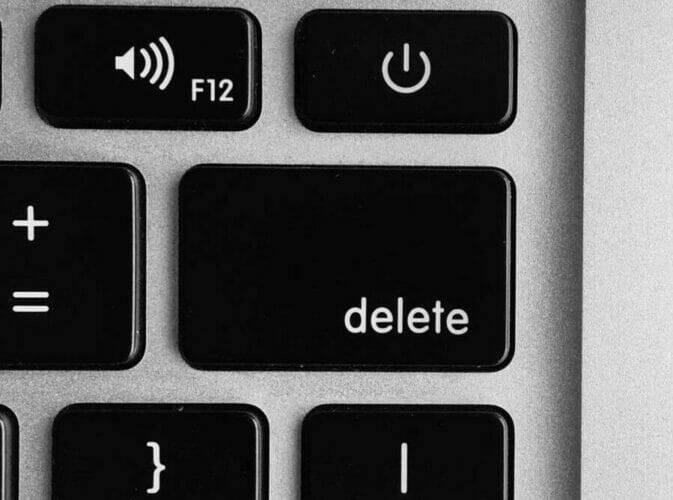
Lietotāji ir ziņojuši par kļūdu BLZBNTAGT0000096A, un, lai to labotu, jādodas uz mapi C: ProgramData un no tās jāizdzēš Battle.net un Blizzard Entertainment mapes.
Pirms šo mapju dzēšanas varat startēšanas laikā atspējot visus pakalpojumus, kas nav Microsoft.
12. Atspējojiet SLI vai Crossfire
Ja jums ir divas grafiskās kartes un tās tiek izmantotas SLI vai Crossfire režīmā, varat iegūt labāku sniegumu dažreiz, bet SLI vai Crossfire režīms var izraisīt dažas grafiskas problēmas Starcraft 2, piemēram, mirgošanu faktūras.
Ja vēlaties novērst šos vizuālos traucējumus Starcraft 2, ieteicams atspējot SLI vai Crossfire un mēģināt palaist spēli vēlreiz.
13. Izmantojiet 32 bitu klientu 64 bitu klienta vietā
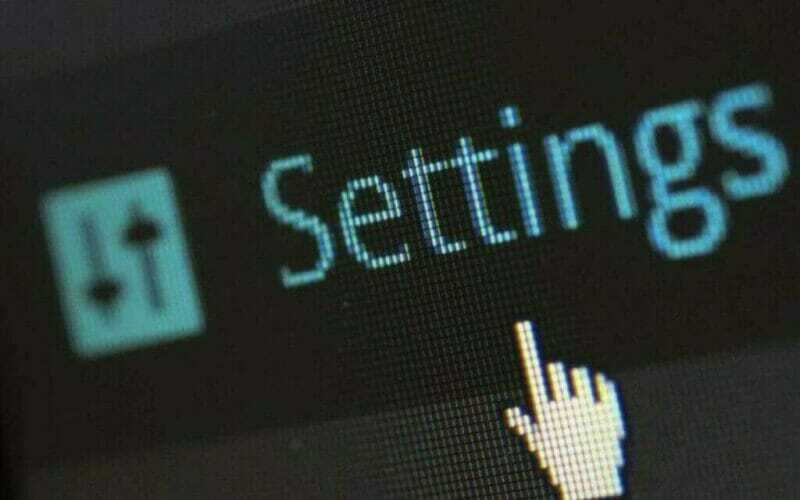
- Atveriet nesējraķeti Battle.net.
- Noklikšķiniet uz cilnes Starcraft 2.
- Cilnē Starcraft 2 noklikšķiniet uz Iespējas.
- Sadaļā Opcijas noklikšķiniet uz Spēles iestatījumi.
- Kad tiek atvērti spēles iestatījumi, noklikšķiniet uz izvēles rūtiņas blakus 32 bitu klientam Starcraft 2 spēlēm.
- Noklikšķiniet uz Gatavs un mēģiniet sākt spēli vēlreiz.
Pēc tam jūs startēsit Starcraft 2 32 bitu režīmā, un, pēc lietotāju domām, iegūstiet labāku veiktspēju.
Bez uzlabotas veiktspējas, izmantojot 32 bitu klientu, dažiem spēlētājiem tiek novērsta arī kļūda 0xc0000142. Šī kļūda rodas katru reizi, kad lietotājs mēģina palaist spēli, un, pārejot uz 32 bitu klientu, tā tiek novērsta.
Lai gan 32 bitu klientam ir savas priekšrocības, daži lietotāji ziņo, ka 32 bitu klients viņiem rada fatālas kļūdas.
Tātad, ja izmantojat 32 bitu klientu un saņemat fatālas kļūdas, iespējams, jums vajadzētu pārslēgties uz 64 bitu klientu.
Mums jāpiemin, ka nevar pārslēgties uz Starcraft 2 64 bitu versiju, ja izmantojat Windows 10 32 bitu versiju.
14. Atjauniniet savu OS / spēli
Jaunāko Windows 10 un Starcraft 2 atjauninājumu instalēšana var novērst daudzas problēmas, kas ietekmē spēli.
Iekārtas atjaunināšana ir būtiska, lai izbaudītu vienmērīgu spēļu pieredzi, jo visas jūsu vadītās spēles ir atkarīgas no OS, lai tās darbotos pareizi.
Lai datorā lejupielādētu un instalētu jaunākos Windows 10 ielāpus, dodieties uz Sākt> ierakstiet ‘iestatījumi’ un atveriet lapu Iestatījumi. Pārejiet uz Atjaunināšana un drošība> Windows atjaunināšana un pārbaudiet, vai nav atjauninājumu.
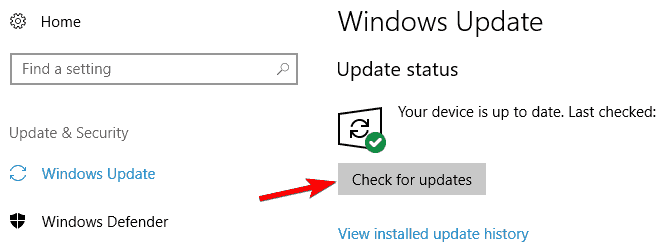
Instalējiet pieejamos atjauninājumus, restartējiet datoru un vēlreiz palaidiet spēli, lai pārbaudītu, vai problēma joprojām pastāv.
Ko darīt, ja Windows 10 netiks atjaunināts? Pārbaudiet šo rokasgrāmatu, lai atrisinātu problēmu!
15. Atjaunojiet savu IP un izskalojiet DNS

- Pārejiet uz Sākt un ierakstiet CMD, pēc tam ar peles labo pogu noklikšķiniet uz Komandu uzvedne un palaidiet to kā administratoru.
- Ievadiet ipconfig / atbrīvot komandu
- Pagaidiet dažas sekundes, līdz saņemsit apstiprinājumu, ka IP adrese ir atbrīvots
- Ievadiet ipconfig / atjaunot komandu
- Pagaidiet, līdz jūsu dators ir e-izveidojis IP adresi
- Tagad ievadiet ipconfig / flushdns lai izskalotu DNS
- Aizveriet komandu uzvedni un vēlreiz palaidiet spēli
16. Atspējot fona lietotnes
- Pārejiet uz Sākt> tips msconfig pēc tam nospiediet taustiņu Enter, lai palaistu sistēmas konfigurāciju
- Atveriet cilni Vispārīgi> atlasiet Selektīvā startēšana> noņemiet atzīmi no izvēles rūtiņas Ielādēt startēšanas vienumus
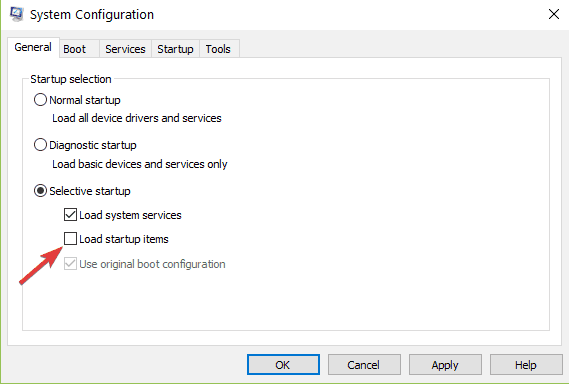
- Atveriet cilni Pakalpojumi> pārbaudiet Paslēpt visus Microsoft pakalpojumus> noklikšķiniet uz Dvar visu.
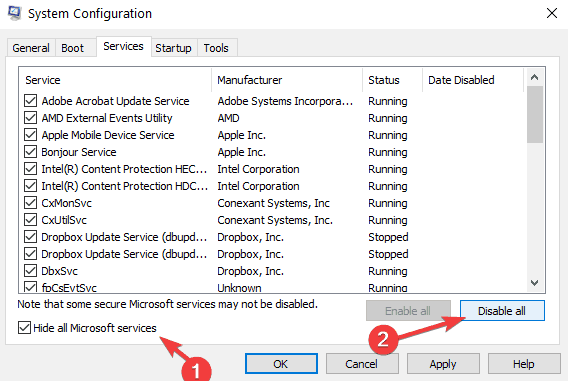
- Noklikšķiniet uz Lietot> noklikšķiniet uz Labi> Restartēt.
Mēs ceram, ka šajā rakstā uzskaitītie risinājumi palīdzēja novērst novērotās Starcraft 2 kļūdas.
Ja esat izmēģinājis citus iespējamos risinājumus tām pašām problēmām, komentāros tos zaķojiet ar mums.
 Vai jums joprojām ir problēmas?Labojiet tos ar šo rīku:
Vai jums joprojām ir problēmas?Labojiet tos ar šo rīku:
- Lejupielādējiet šo datora labošanas rīku novērtēts kā lielisks vietnē TrustPilot.com (lejupielāde sākas šajā lapā).
- Klikšķis Sāciet skenēšanu lai atrastu Windows problēmas, kas varētu radīt problēmas ar datoru.
- Klikšķis Labot visu lai novērstu problēmas ar patentēto tehnoloģiju (Ekskluzīva atlaide mūsu lasītājiem).
Restoro ir lejupielādējis 0 lasītāji šomēnes.

